公式サイトからPythonをダウンロードします。特別な理由がなければ、最新版のPython(今回は3.8.3)をダウンロードします。
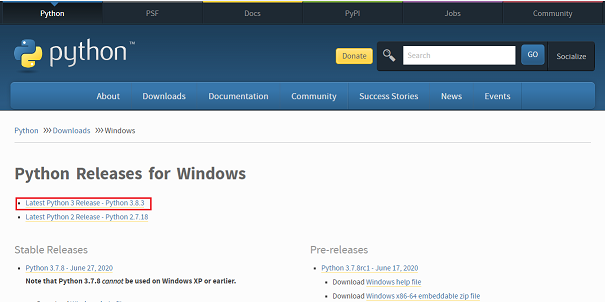
こちらをクリックすると、Python公式のWindows版ダウンロードページが開きます
Latest Python 3 Release - Python 3.X.Xのリンクから、最新版のPythonダウンロードページを開きます
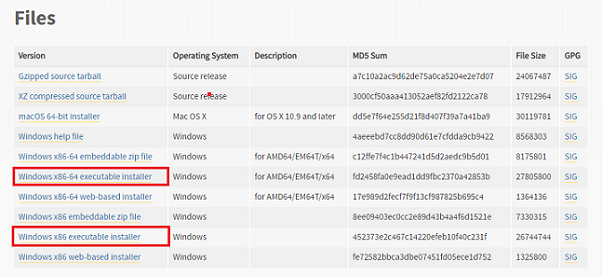
画面下部にスクロールするとダウンロードのリンクがあります。
64bit版Windowsにインストールするなら
Windows x86-64 executable installer
32bit版なら
Windows x86 executable installer
をダウンロードします。
以下の手順でWindowsにインストールします。イメージ画像はバージョン「3.8.3」での画像です。必要に応じ読み替えてください。
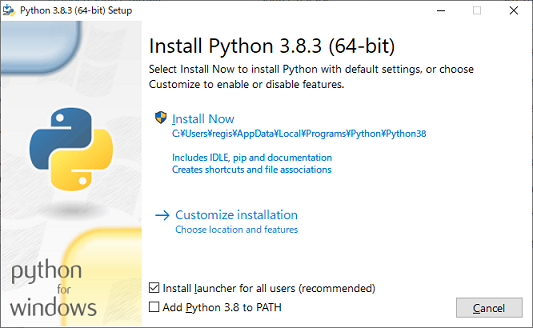
ダウンロードしたファイルをダブルクリックしインストーラを起動します。
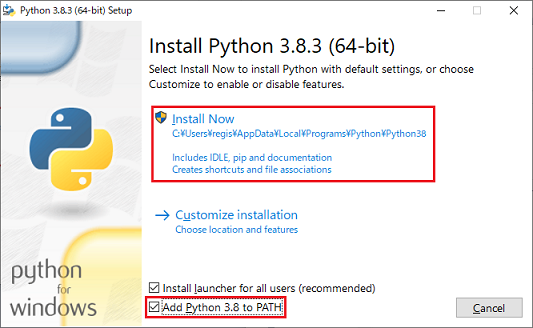
「Add Python 3.8 to Path」を選択してInstall Nowをクリックしてください。これは環境変数PATHにPythonのインストール先を追加することを意味します。
環境変数に追加することで、コマンドプロンプトやエディタなどから簡単にPythonを利用できるようになります
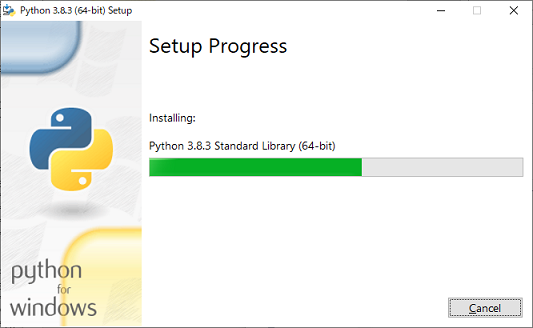
インストールが開始します。
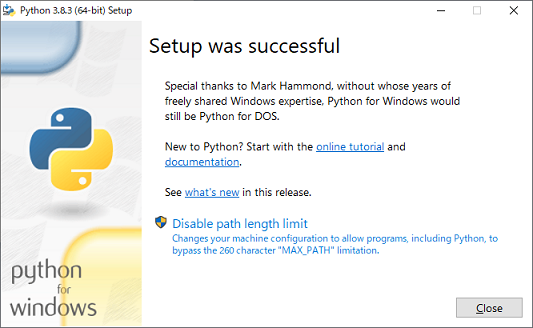
以下の画面が表示されるとインストールは完了です。Closeボタンをクリックして画面を閉じてかまいません。
作業が正しく終了したか確認します。
コマンド プロンプトを起動します。「python --version」と入力しバージョンが表示されれば作業は終了です。
「認識されていない」旨のメッセージが表示される場合は環境変数の設定などを見直してください。
下図はコマンドプロンプトの1例です。参考にしてください。
Microsoft Windows [Version 10.0.17763.1217]
(c) 2018 Microsoft Corporation. All rights reserved.
C:\Users\自身のユーザ名>python -version
Python 3.8.3
C:\Users\自身のユーザ名>
C:\Users\自身のユーザ名>python -version
'python' は、内部コマンドまたは外部コマンド、 <- 設定が失敗している場合のメッセージ
操作可能なプログラムまたはバッチ ファイルとして認識されていません。
C:\Users\自身のユーザ名>
pipはPythonのパッケージ管理ツールで、様々なパッケージのインストールや更新などを行うことができます
現行のPythonでは標準で付属していますが、付属していない場合のインストール方法を記載します
まずpipが付属しているかを確かめるために、下記のコマンドを実行します
python -m pip -V
次のようにpipのバージョンが表示されれば、pipが付属しているバージョンですのでインストールは不要です
pip 8.1.2 from C:¥python27¥lib¥site-packages (python 2.7)
もしpipが付属されていない場合は、下記の手順でインストールします
・get-pip.pyをダウンロードしてください
・get-pip.pyをダウンロードしたフォルダで以下のコマンドを実行してください
$ sudo python get-pip.py
実行後に再度pipのバージョン確認コマンドを叩いてバージョン表示されればインストール完了です